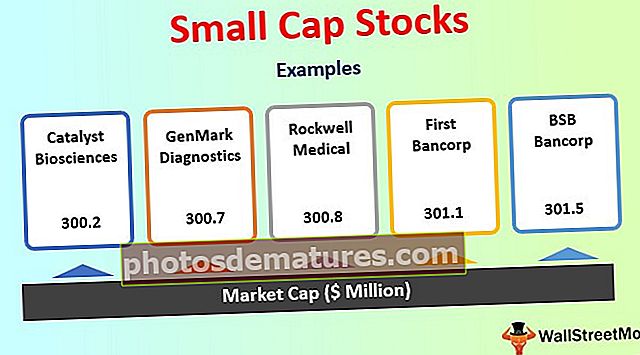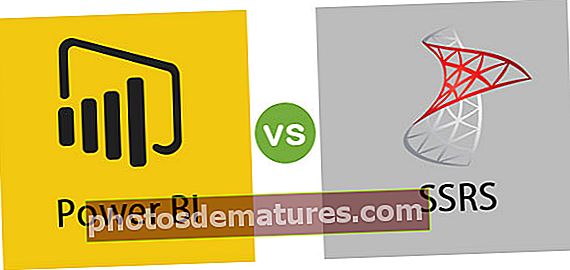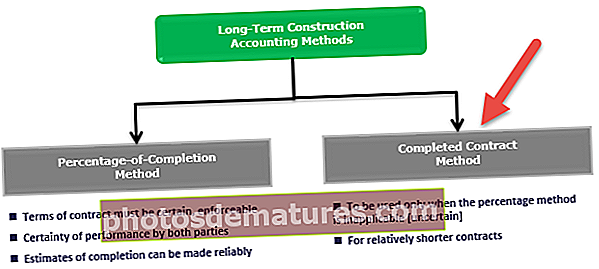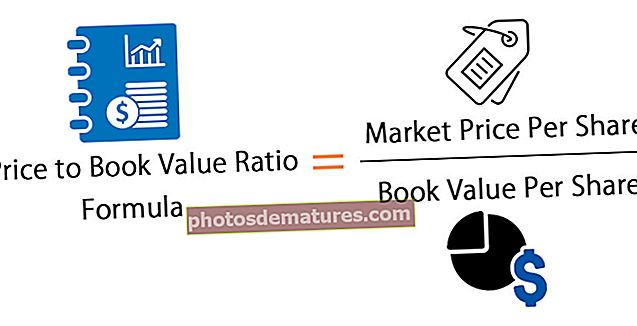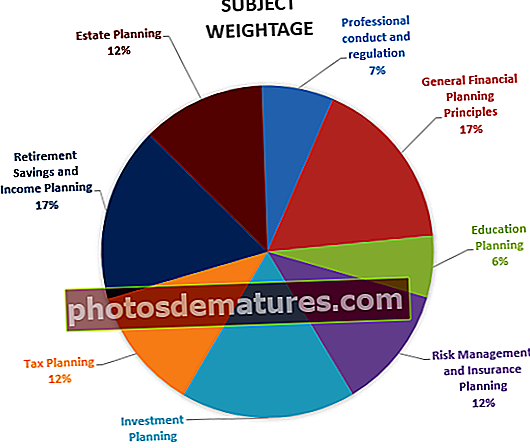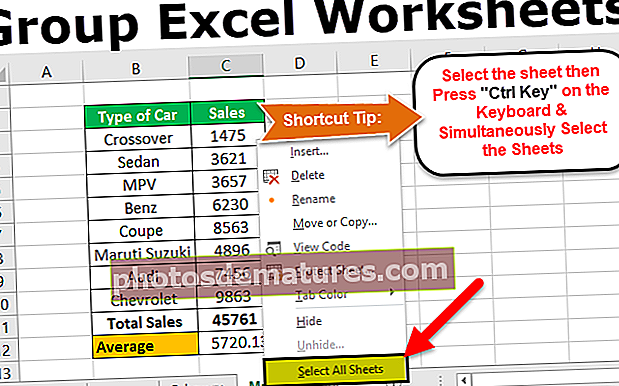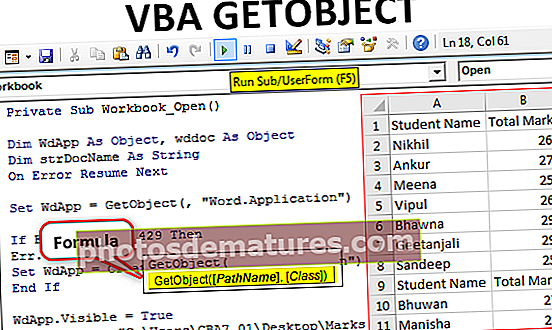VBA టెక్స్ట్ | VBA ఎక్సెల్ లో టెక్స్ట్ ఫంక్షన్ ఎలా ఉపయోగించాలి? (ఉదాహరణలతో)
టెక్స్ట్ అనేది ఎక్సెల్ లో వర్క్షీట్ ఫంక్షన్, అయితే దానితో శ్రేణి ఆస్తిని ఉపయోగిస్తున్నప్పుడు ఇది VBA లో కూడా ఉపయోగించవచ్చు, ఈ ఫంక్షన్ యొక్క ఫంక్షన్ వర్క్షీట్ ఫంక్షన్తో సమానంగా ఉంటుంది మరియు ఇది విలువలు కావాల్సిన అదే సంఖ్యలో వాదనలు తీసుకుంటుంది మార్చబడింది మరియు పేర్కొన్న సంఖ్య ఆకృతి.
ఎక్సెల్ VBA టెక్స్ట్ ఫంక్షన్
TEXT అనేది వర్క్షీట్తో లభించే ఫంక్షన్, కానీ దురదృష్టవశాత్తు, ఇది ఎక్సెల్ VBA లో అంతర్నిర్మిత ఫంక్షన్ కాదు. ఈ ఫంక్షన్ను యాక్సెస్ చేయడానికి, మేము వర్క్షీట్ ఫంక్షన్ క్లాస్ ఆబ్జెక్ట్ను VBA లో ఉపయోగించాలి. ఎక్సెల్ లోని టెక్స్ట్ ఫంక్షన్ విలువను పేర్కొన్న సంఖ్య ఆకృతికి మారుస్తుంది.
ఈ ఫంక్షన్ యొక్క సమస్యలలో ఒకటి వాదనలు. మేము VBA వర్క్షీట్ ఫంక్షన్ క్లాస్ని ఉపయోగించినప్పుడల్లా మా వర్క్షీట్లో మాదిరిగా స్పష్టమైన కట్ వాక్యనిర్మాణాన్ని చూడలేము. ఇది “ఆర్గ్ 1” మరియు “ఆర్గ్ 2” అని చెప్పింది.

- అర్గ్ 1 మేము ఫార్మాటింగ్ను వర్తింపజేయవలసిన విలువ.
- అర్గ్ 2 మేము దరఖాస్తు చేయవలసిన ఫార్మాటింగ్ మరియు మేము ఫార్మాటింగ్ కోడ్ను పేర్కొనాలి.
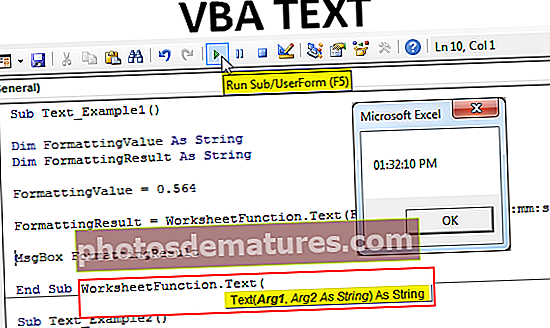
ఎక్సెల్ లో VBA టెక్స్ట్ ఫంక్షన్ యొక్క ఉదాహరణలు
ఎక్సెల్ VBA టెక్స్ట్ ఫంక్షన్ యొక్క ఉదాహరణలు క్రింద ఉన్నాయి.
మీరు ఈ VBA టెక్స్ట్ ఎక్సెల్ మూసను ఇక్కడ డౌన్లోడ్ చేసుకోవచ్చు - VBA టెక్స్ట్ ఎక్సెల్ మూసఉదాహరణ # 1
VBA ఎక్సెల్ లో TEXT యొక్క సరళమైన ఉదాహరణను మీకు చూపిస్తాను. విజువల్ బేసిక్లో ఈ క్రింది కోడ్ను చూడండి.
కోడ్:
ఉప వచనం_ఉదాహరణ 1 () మసక ఆకృతీకరణ స్ట్రింగ్ వలె మసక ఆకృతీకరణ ఫలితం స్ట్రింగ్ ఆకృతి విలువ = 0.564 ఆకృతీకరణ ఫలితం = వర్క్షీట్ఫంక్షన్.టెక్స్ట్ (ఫార్మాటింగ్ విలువ, "hh: mm: ss AM / PM") MsgBox ఫార్మాటింగ్ ఫలితం ముగింపు

మొదట నేను రెండు వేరియబుల్స్ ను VBA లో స్ట్రింగ్ గా ప్రకటించాను
డిమ్ ఫార్మాటింగ్ విలువ స్ట్రింగ్ గా డిమ్ ఫార్మాటింగ్ రిసల్ట్ స్ట్రింగ్
మొదటి వేరియబుల్ కోసం, మనం ఫార్మాట్ చేయవలసిన ఫార్మాటింగ్ నంబర్ను కేటాయించాను.
ఫార్మాటింగ్ విలువ = 0.564
ఇప్పుడు మరొక వేరియబుల్ కోసం, నేను TEXT ఫంక్షన్ను కేటాయించాను.
ఫార్మాటింగ్ ఫలితం = వర్క్షీట్ఫంక్షన్.టెక్స్ట్ (ఫార్మాటింగ్ విలువ, "hh: mm: ss AM / PM")
మీరు గమనిస్తే నేను సమయం ఆకృతీకరణను వర్తింపజేసాను, అనగా “hh: mm: ss AM / PM”
చివరకు ఫలితాన్ని చూపించడానికి నేను VBA సందేశ పెట్టెను దరఖాస్తు చేసాను.
MsgBox ఫార్మాటింగ్ ఫలితం
నేను కోడ్ను అమలు చేస్తున్నప్పుడు TEXT ఫంక్షన్ 0.564 సంఖ్యకు సమయ ఆకృతిని వర్తింపజేస్తుంది మరియు ఫలితాన్ని క్రింది విధంగా ప్రదర్శిస్తుంది.

కాబట్టి, మాకు సమయం వచ్చింది “01:32:10 అపరాహ్నం”.
ఉదాహరణ # 2
తేదీ ఫార్మాట్ ఉదాహరణ మాదిరిగానే, మేము ఈ ఉదాహరణలో కొన్ని చిన్న మార్పులు చేసాము. క్రింద కోడ్ ఉంది.
కోడ్:
ఉప వచనం_ఎక్సాంపుల్ 2 () మసక ఫార్మాటింగ్ విలువ స్ట్రింగ్ డిమ్ ఫార్మాటింగ్ ఫలితం స్ట్రింగ్ ఫార్మాటింగ్ విలువ = 43585 ఫార్మాటింగ్ ఫలితం = వర్క్షీట్ఫంక్షన్.టెక్స్ట్ (ఫార్మాటింగ్ విలువ, "DD-MMM-YYYY") MsgBox ఫార్మాటింగ్ రిసల్ట్ ఎండ్ సబ్

మునుపటి కోడ్ నుండి, నేను ఫార్మాటింగ్ విలువను 0.565 నుండి 43585 కు మార్చాను మరియు ఫార్మాటింగ్ శైలిని “DD-MMM-YYYY” గా మార్చాను.
ఇది 43585 సంఖ్యకు ఫార్మాటింగ్ను తేదీగా వర్తిస్తుంది మరియు ఫలితం క్రింది విధంగా ఉంటుంది.

కణాలకు ఆకృతీకరణను వర్తించండి
మేము సరళమైన ఉదాహరణలను చూశాము, ఇప్పుడు వర్క్షీట్లోని కణాలతో ఎలా పని చేయాలో చూడండి. ఈ ఉదాహరణ కోసం క్రింది డేటాను చూడండి.

ఈ సంఖ్యలన్నింటికీ మనం టైమ్ ఫార్మాట్ దరఖాస్తు చేసుకోవాలి. ఈ క్రింది కోడ్ ఫార్మాటింగ్ను వర్తిస్తుంది.
కోడ్:
K = 1 నుండి 10 కణాల (k, 2) కోసం ఉప వచనం_ఎక్సంపుల్ 3 () మసకబారిన విలువ. విలువ = వర్క్షీట్ఫంక్షన్.టెక్స్ట్ (కణాలు (k, 1). విలువ, "hh: mm: ss AM / PM") తదుపరి k ముగింపు ఉప

ఈ కోడ్ 10 కణాల ద్వారా లూప్ అవుతుంది మరియు దిగువ ఫార్మాటింగ్ను వర్తింపజేస్తుంది.

ఇలా, VBA TEXT ఫంక్షన్ను ఉపయోగించడం ద్వారా మనం కణాలకు నంబర్ ఫార్మాటింగ్ను వర్తింపజేయవచ్చు.